- Einige Windows 10-Benutzer berichteten von häufigen Problemen mit Speccy-Abstürzen.
- Stellen Sie sicher, dass Sie die neueste Version von Speccy installiert haben.
- Überprüfen Sie Ihr Antivirenprogramm, da es Ihr Betriebssystem stören kann.
- Verwenden Sie eine 32-Bit-Version von Speccy, indem Sie unserer nachstehenden Schritt-für-Schritt-Anleitung folgen.
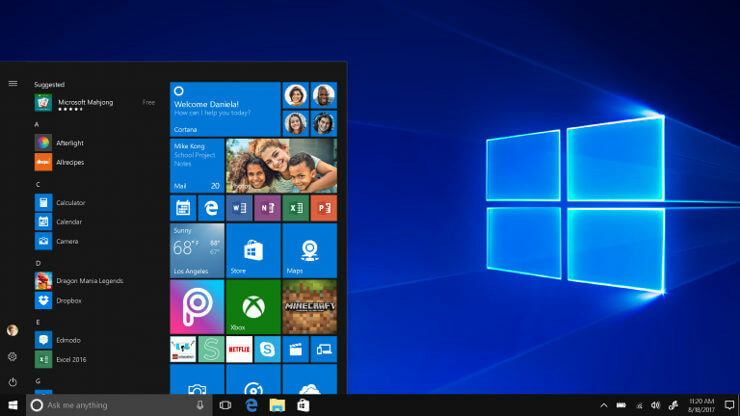
Diese Software hält Ihre Treiber am Laufen und schützt Sie so vor gängigen Computerfehlern und Hardwarefehlern. Überprüfen Sie jetzt alle Ihre Treiber in 3 einfachen Schritten:
- DriverFix herunterladen (verifizierte Download-Datei).
- Klicken Scan starten um alle problematischen Treiber zu finden.
- Klicken Treiber aktualisieren um neue Versionen zu erhalten und Systemstörungen zu vermeiden.
- DriverFix wurde heruntergeladen von 0 Leser in diesem Monat.
Speccy ist eine nützliche Anwendung, aber manchmal kann Speccy auf Ihrem PC abstürzen und viele andere Probleme verursachen. Wenn Sie Probleme mit Speccy auf Ihrem PC haben, zeigen wir Ihnen im heutigen Artikel, wie Sie diese richtig beheben können.
Manchmal können bestimmte Anwendungen auf Ihrem PC abstürzen. Dies ist zwar normal, aber wenn eine Anwendung ständig abstürzt, kann dies ein Problem sein. Viele Benutzer verwenden Speccy und berichteten von häufigen Abstürzen. Apropos dieses Problem, hier sind einige häufige Probleme, die von Benutzern gemeldet wurden:
- Speccy-Absturz beim Start – Manchmal kann dieses Problem auftreten, wenn Sie ein 64-Bit-Speccy verwenden. Um das Problem zu beheben, wechseln Sie zu einer 32-Bit-Version und das Problem sollte behoben sein.
- Speccy stürzt Computer ab –Dieses Problem kann auftreten, wenn Ihre Speccy-Installation beschädigt ist. Um das Problem zu beheben, installieren Sie es neu und das Problem sollte behoben sein.
- Speccy stürzt immer wieder ab – Manchmal kann Speccy auf Ihrem PC immer wieder abstürzen, wenn Sie nicht über die Administratorrechte verfügen. Starten Sie die Anwendung einfach als Administrator und das Problem sollte behoben sein.
Speccy stürzt unter Windows 10 ab, wie kann man das beheben?
- Verwenden Sie eine 32-Bit-Version von Speccy
- Überprüfen Sie Ihr Antivirenprogramm
- Versuchen Sie, die Anwendung als Administrator auszuführen
- Stellen Sie sicher, dass Sie die neueste Version von Speccy installiert haben
- Speccy neu installieren
- Installieren Sie die neuesten Updates
- Versuchen Sie es mit einer anderen Anwendung
Lösung 1 – Verwenden Sie eine 32-Bit-Version von Speccy
Viele Benutzer berichteten, dass Speccy einige Probleme mit 64-Bit-Versionen von Windows hat. Das 64-Bit von Speccy hat einige Kompatibilitätsprobleme mit Windows 10, und das kann zu Abstürzen und anderen verschiedenen Problemen führen.
Um dieses Problem zu vermeiden, schlagen Benutzer vor, stattdessen eine 32-Bit-Version von Speccy zu verwenden, da diese Version nicht unter diesem Problem leidet. Wenn Sie Speccy installieren, installieren Sie sowohl die 32-Bit- als auch die 64-Bit-Version auf Ihrem PC, sodass Sie Speccy nicht erneut herunterladen müssen.
Um zu überprüfen, ob diese Lösung funktioniert, navigieren Sie zum Installationsverzeichnis von Speccy. Jetzt solltest du beides bemerken Speccy.exe und Speccy64.exe Dateien. Führen Sie den ersteren aus und prüfen Sie, ob alles funktioniert. Wenn dies der Fall ist, müssen Sie nur Ihre Speccy-Verknüpfung auf Ihrem Desktop ändern, damit sie immer die 32-Bit-Version ausführen kann.
Führen Sie dazu einfach diese Schritte aus:
- Klicken Sie mit der rechten Maustaste auf die Speccy-Verknüpfung auf Ihrem Desktop und wählen Sie Eigenschaften aus dem Menü.

- Suchen Sie die Ziel Feld und ändern Speccy64.exe zu Speccy.exe. Klicken Sie anschließend auf Übernehmen und OK, um die Änderungen zu speichern.

Sobald Sie diese Änderungen vorgenommen haben, startet Ihre Verknüpfung immer die 32-Bit-Version von Speccy und das Problem sollte behoben sein.
- LESEN SIE AUCH: BEHOBEN: Shockwave Flash Player stürzt in Windows 10 ab
Lösung 2 – Überprüfen Sie Ihr Antivirenprogramm
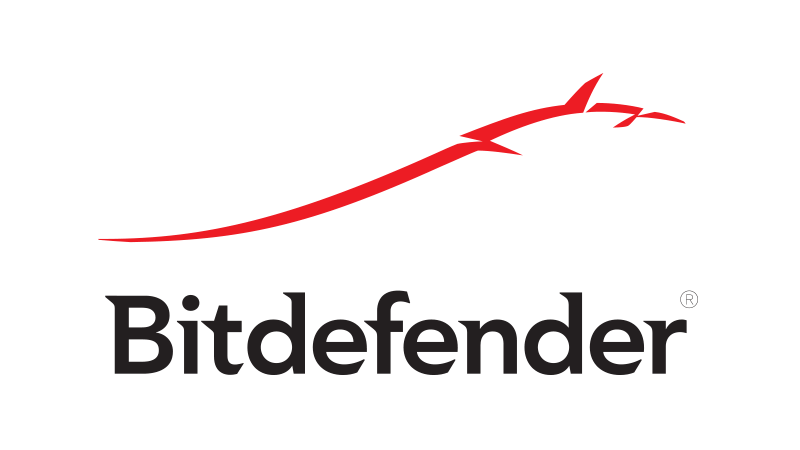
Nach Angaben von Benutzern kann Ihr Antivirus manchmal bestimmte Anwendungen stören, und dies kann dazu führen, dass dieser und viele andere Fehler auftreten. Wenn Speccy auf Ihrem PC abstürzt, versuchen Sie, Ihre Antivirus-Einstellungen zu ändern und bestimmte Funktionen zu deaktivieren.
Wenn dies nicht hilft, besteht Ihr nächster Schritt darin, Ihr Antivirenprogramm vollständig zu deaktivieren. In einigen Fällen besteht die einzige Möglichkeit, dieses Problem zu beheben, darin, Ihr Antivirenprogramm zu deinstallieren. Auch wenn Sie Windows 10 entfernen, sollten Sie geschützt bleiben durch Windows Defender, sodass Sie sich keine Sorgen um Ihre Sicherheit machen müssen.
Antivirus kann manchmal bestimmte Anwendungen blockieren, auch wenn sie keine Sicherheitsbedrohung darstellen, und wenn Speccy funktioniert, nachdem Sie Ihr Antivirenprogramm entfernt haben. Vielleicht sollten Sie in Betracht ziehen, ein anderes Antivirenprogramm zu verwenden Software.
Bitdefender bietet einen hervorragenden Schutz vor allen Online-Bedrohungen und beeinträchtigt Ihr System in keiner Weise. Wenn Sie also nach einem guten und zuverlässigen Antivirenprogramm suchen, sollten Sie sich Bitdefender ansehen.
- Laden Sie Bitdefender Antivirus zu einem Sonderpreis herunter
Lösung 3 – Versuchen Sie, die Anwendung als Administrator auszuführen
Wenn Speccy auf Ihrem PC abstürzt, kann das Problem an fehlenden Administratorrechten liegen. Um bestimmte Anwendungen richtig zu verwenden, müssen Sie sie manchmal als Administrator ausführen. Wenn Speccy auf Ihrem PC abstürzt, versuchen Sie, es als Administrator auszuführen, indem Sie Folgendes tun:
- Suchen Sie die Speccy Verknüpfung, und klicken Sie mit der rechten Maustaste darauf.
- Wählen Als Administrator ausführen aus dem Menü.
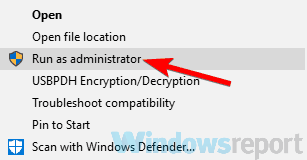
Wenn Speccy ohne Probleme startet, bedeutet dies, dass die Administratorrechte das Problem sind. Grundsätzlich können Sie dieses Problem vermeiden, indem Sie die Anwendung immer mit Administratorrechten ausführen, indem Sie die obigen Schritte ausführen.
Wenn Sie möchten, können Sie die Ausführung der Anwendung mit Administratorrechten erzwingen, indem Sie Folgendes tun:
- Klicken Sie mit der rechten Maustaste auf die Verknüpfung von Speccy und wählen Sie Eigenschaften aus dem Menü.

- Navigieren Sie zum Kompatibilität Tab. Jetzt überprüfen Führen Sie dieses Programm als Administrator aus und klicke Anwenden und OK.

Danach startet Speccy immer mit Administratorrechten und das Problem sollte behoben sein.
Lösung 4 – Stellen Sie sicher, dass Sie die neueste Version von Speccy installiert haben
Wenn Speccy auf Ihrem Windows 10-PC abstürzt, wurde das Problem möglicherweise durch einen Fehler oder einen Fehler in der Anwendung verursacht. Diese Art von Problemen kann auftreten, und die Entwickler sind normalerweise schnell dabei, sie zu beheben.
Wenn Speccy auf Ihrem PC abstürzt, suchen Sie nach Updates von der Anwendung oder laden Sie einfach die neueste Version herunter und installieren Sie sie. Auf diese Weise erzwingen Sie eine Aktualisierung von Speccy, und sobald die Anwendung aktualisiert ist, wird das Problem vollständig behoben.
- LESEN SIE AUCH: Fix: Hohe CPU-Temperatur in Windows 10
Lösung 5 – Speccy neu installieren
Wenn Speccy auf Ihrem PC abstürzt, liegt das Problem möglicherweise an Ihrer Installation. Manchmal kann die Speccy-Installation beschädigt werden, und dies kann alle möglichen Probleme verursachen. Um diese Probleme zu beheben, müssen Sie Speccy vollständig neu installieren.
Zuerst müssen Sie die Anwendung deinstallieren. Obwohl Sie Speccy wie jede andere Anwendung deinstallieren können, empfehlen wir einen anderen Ansatz. Bestimmte Anwendungen können übrig gebliebene Dateien und Registrierungseinträge hinterlassen, selbst nachdem Sie sie entfernt haben.
Diese Dateien und Einträge können Ihr System weiterhin stören, daher ist es wichtig, sie ebenfalls zu entfernen. Obwohl Sie dies manuell tun können, empfehlen wir Ihnen, eine Drittanbietersoftware wie z Revo-Deinstallationsprogramm. Es deinstalliert auch viele Softwarereste, was eine großartige Option ist.
- Revo Uninstaller kostenlos herunterladen von Revos offizieller Website
Dies ist eine spezielle Software, die für das Entfernen von Anwendungen optimiert ist. Mit ihr können Sie jede Anwendung zusammen mit allen damit verbundenen Dateien und Registrierungseinträgen von Ihrem PC entfernen.
Sobald Sie Speccy von Ihrem PC entfernt haben, laden Sie die neueste Version herunter und installieren Sie sie und das Problem sollte vollständig behoben sein.
Lösung 6 – Installieren Sie die neuesten Updates
Wenn Sie weiterhin Probleme mit Speccy haben, können Sie das Problem möglicherweise am besten beheben, indem Sie die neuesten Updates installieren. Manchmal können Probleme mit Windows 10 und anderen Anwendungen auftreten, wenn Ihr System veraltet ist. Um dieses Problem zu beheben, müssen Sie Windows auf die neueste Version aktualisieren.
Windows 10 installiert die neuesten Updates größtenteils automatisch, aber manchmal können Sie aufgrund bestimmter Störungen ein oder zwei Updates verpassen. Sie können jedoch manuell nach Updates suchen, indem Sie Folgendes tun:
- Öffne das Einstellungen-App Navigieren Sie zu den Update & Sicherheit Sektion.
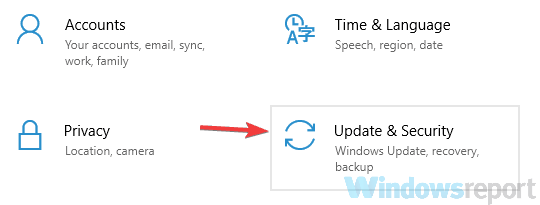
- Klicken Sie im rechten Bereich auf das Auf Updates prüfen Taste.

Windows sucht nun nach verfügbaren Updates und lädt alle verfügbaren Updates automatisch im Hintergrund herunter. Sobald die Updates heruntergeladen wurden, starten Sie einfach Ihren PC neu, um sie zu installieren. Überprüfen Sie nach dem Aktualisieren Ihres Systems auf die neueste Version, ob das Problem weiterhin besteht.
Lösung 7 – Versuchen Sie es mit einer anderen Anwendung
Speccy ist eine einfach zu bedienende Anwendung, mit der Sie Ihre Hardware einfach überwachen können. Dies ist jedoch nicht die einzige Anwendung, die diese Funktionen bietet. Wenn Speccy auf Ihrem PC abstürzt und die vorherigen Lösungen das Problem nicht behoben haben, ist dies möglicherweise ein guter Zeitpunkt, um die Verwendung einer anderen Anwendung in Betracht zu ziehen.
AIDA64 Extreme bietet die gleichen Funktionen wie Speccy, zeigt Ihnen aber auch einige erweiterte Informationen an, die Speccy möglicherweise nicht bietet. Wenn Sie das Problem mit Speccy nicht beheben konnten oder ein fortgeschritteneres Tool benötigen, sollten Sie AIDA64 Extreme ausprobieren.
- Jetzt kostenlose AIDA64 Extreme-Version herunterladen
Speccy kann eine sehr nützliche Anwendung sein, wenn Sie Ihren PC überwachen oder Ihre Computerspezifikationen herausfinden möchten. Es können jedoch Probleme mit Speccy auftreten, und wenn Speccy auf Ihrem PC abstürzt, probieren Sie einige der Lösungen aus diesem Artikel aus.
![Für Office 365 konnte kein Postfach gefunden werden [Fix]](/f/cc537eb1ea8862d235c3d44debe9595d.jpg?width=300&height=460)

![Probleme mit dem PS4-Controller-Audiotreiber in Windows 10 [PRO FIX]](/f/b3f850f3c68b36640634b380800c40ee.jpg?width=300&height=460)